9 migliori estensioni di Firefox per potenziare il tuo flusso di lavoro
Pubblicato: 2023-11-24Sapevi che Firefox è il quarto browser web più popolare al mondo?
Secondo le statistiche, Firefox occupa il quarto posto in termini di quota di mercato dei browser subito dopo Google Chrome, Safari e il browser Microsoft Edge.
Oltre ad essere piuttosto popolare e facile da usare, il browser Firefox offre un'ampia gamma di estensioni che puoi utilizzare quotidianamente, sia per lavoro che per uso personale.
Se hai bisogno di un modo semplice per pianificare i post sui social media o desideri aumentare la tua produttività, le estensioni di Firefox sono una soluzione sicura.
Per aiutarti a scegliere l'estensione di Firefox giusta per le tue esigenze, in questo post del blog:
- Fornirti l'elenco delle migliori estensioni di Firefox che dovresti provare,
- Fornirti tutti i dettagli importanti su questi strumenti, come i prezzi, i pro e i contro e altro ancora
- Rispondi ad alcune delle domande più frequenti sulle estensioni di Firefox.

Sommario
Le migliori estensioni di Firefox per le diverse esigenze aziendali
Ecco alcune delle migliori estensioni di Firefox che dovresti installare sul tuo browser in base alle tue esigenze:
- Clockify : ideale per monitorare il tempo e aumentare la produttività,
- Scheda Stile albero : ideale per organizzare le tue schede,
- Giù tutti! — ideale per la gestione dei download,
- uBlock Origin : ideale per la protezione della privacy e una migliore esperienza del browser,
- Grammarly : ideale per il controllo grammaticale,
- Spegni le luci : ideale per un'esperienza di visualizzazione video migliorata,
- Publer : ideale per la pianificazione dei social media,
- Bitwarden : ideale per la gestione delle password e
- FireShot : ideale per acquisire screenshot.
Clockify: ideale per monitorare il tempo e aumentare la produttività
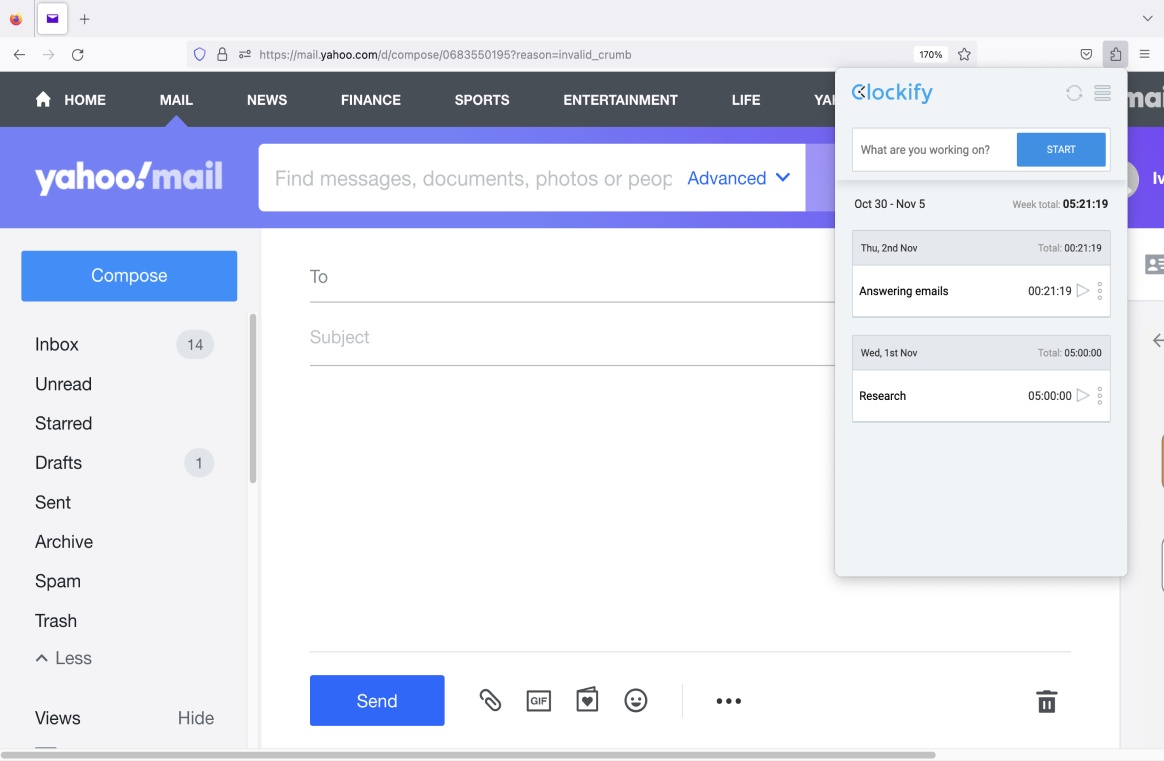
Clockify è un software di monitoraggio del tempo utilizzato da milioni di persone. Ti consente di tenere traccia delle ore di lavoro tra i progetti.
Perché Clockify è la soluzione migliore per il monitoraggio del tempo e l'aumento della produttività?
Clockify offre molte opzioni per aiutarti a registrare il tempo che dedichi alle tue attività e progetti.
Con l'estensione per il monitoraggio del tempo di Firefox di Clockify, puoi:
- Tieni traccia del tuo tempo tramite timer o manualmente (utilizzando le schede attività),
- Utilizza promemoria e avvisi di rilevamento inattività per un monitoraggio del tempo più accurato e
- Tieni traccia del tuo tempo selezionando qualsiasi testo nel browser (ad esempio, l'oggetto di un'e-mail in Gmail).
Ad esempio, utilizzo il timer di Clockify per tenere traccia di quanto tempo dedico a ciascun progetto, il che mi aiuta a pianificare e organizzare il mio carico di lavoro in modo più efficiente.
Oltre a tenere traccia del tempo trascorso con esso, utilizzo anche l'estensione Firefox di Clockify per aumentare la mia produttività.
Una delle mie funzionalità preferite che posso utilizzare con l'estensione Firefox di Clockify è Pomodoro Timer. Mi permette di lavorare a intervalli regolari di lavoro/pausa utilizzando la tecnica del Pomodoro.
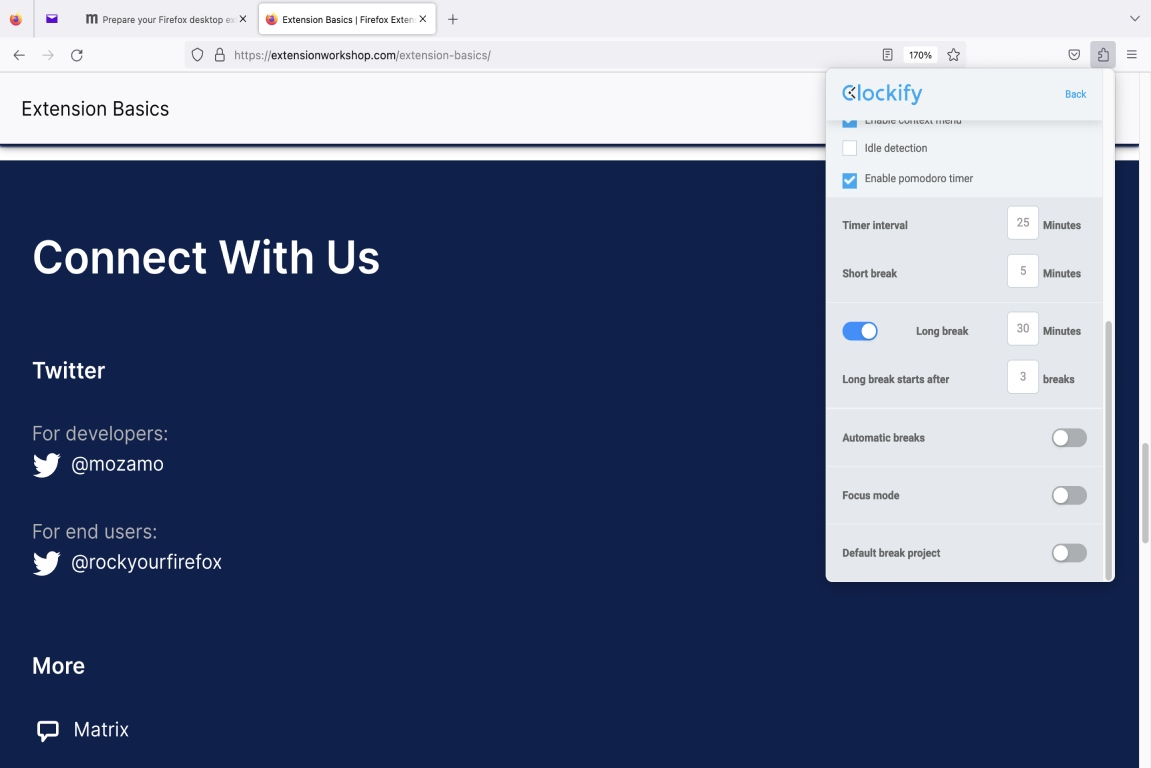
Per poter aggiungere minuti per intervalli di tempo e pause, seleziona la casella "Abilita timer pomodoro" nelle impostazioni.
Utilizzando il timer Pomodoro di Clockify, puoi eliminare il burnout e aumentare la tua concentrazione.
Con l'estensione per il monitoraggio del tempo di Firefox di Clockify, non solo sarai in grado di monitorare facilmente il tuo tempo, ma diventerai anche una versione più produttiva di te stesso.
Suggerimento per Clockify Pro
Se desideri aumentare la tua produttività ma non sai da dove iniziare o quali metodi o strumenti utilizzare, ecco alcune risorse utili:
- Guida alla produttività personale: massimizza la produttività con questi metodi e app
- 4 metodi di monitoraggio del tempo per aumentare la produttività
- 25 migliori estensioni di Chrome per la produttività nel 2023
I professionisti di Clockify
Questi sono alcuni dei principali vantaggi dell'utilizzo di Clockify:
- Ti consente di continuare il timer di un'attività con un solo clic (per un'attività già registrata nelle tue schede attività),
- Offre la possibilità di fermare automaticamente il timer a un'ora specifica del giorno e
- È estremamente facile da configurare e utilizzare.
I contro di Clockify
Per vedere alcuni dei principali svantaggi dell'utilizzo di Clockify, dai un'occhiata all'elenco seguente:
- Non è possibile dividere l'immissione del tempo in due con una singola azione,
- Non ti consente di pianificare più attività su una sequenza temporale e
- Per ulteriori funzionalità di monitoraggio del tempo come l'opzione per importare schede attività da un file direttamente su Clockify, dovrai eseguire l'aggiornamento a uno dei piani a pagamento.
Novità in Clockify
Nell'ottobre 2023, Clockify ha introdotto alcuni miglioramenti UX ai suoi utenti. Questi includono la rimozione del pulsante "Carica altro" su cui gli utenti dovevano fare clic per caricare progetti/tag e l'implementazione dello scorrimento infinito che consente il caricamento di progetti/tag mentre l'utente scorre.
Nello stesso mese, Clockify ha introdotto anche aggiornamenti per l'integrazione di ClickUp. Uno di questi aggiornamenti include la possibilità di prendere il nome dell'attività di ClickUp e iniziare a monitorare il tempo per tale attività tramite timer.
Questi aggiornamenti sono tutti disponibili nelle estensioni Google Chrome e Firefox.
Oltre all'estensione per Firefox, Clockify offre anche diverse altre piattaforme.
| Tipo di piano e disponibilità | Prezzi e piattaforme di Clockify |
|---|---|
| Piano gratuito | SÌ |
| Prova gratuita | SÌ |
| Piano a pagamento più economico | $ 3,99/mese/utente (fatturato annualmente) |
| Disponibilità | Android, iOS, Web (estensioni Google Chrome e Microsoft Edge), Mac, Windows, Linux |
Scheda Stile albero: ideale per organizzare le tue schede
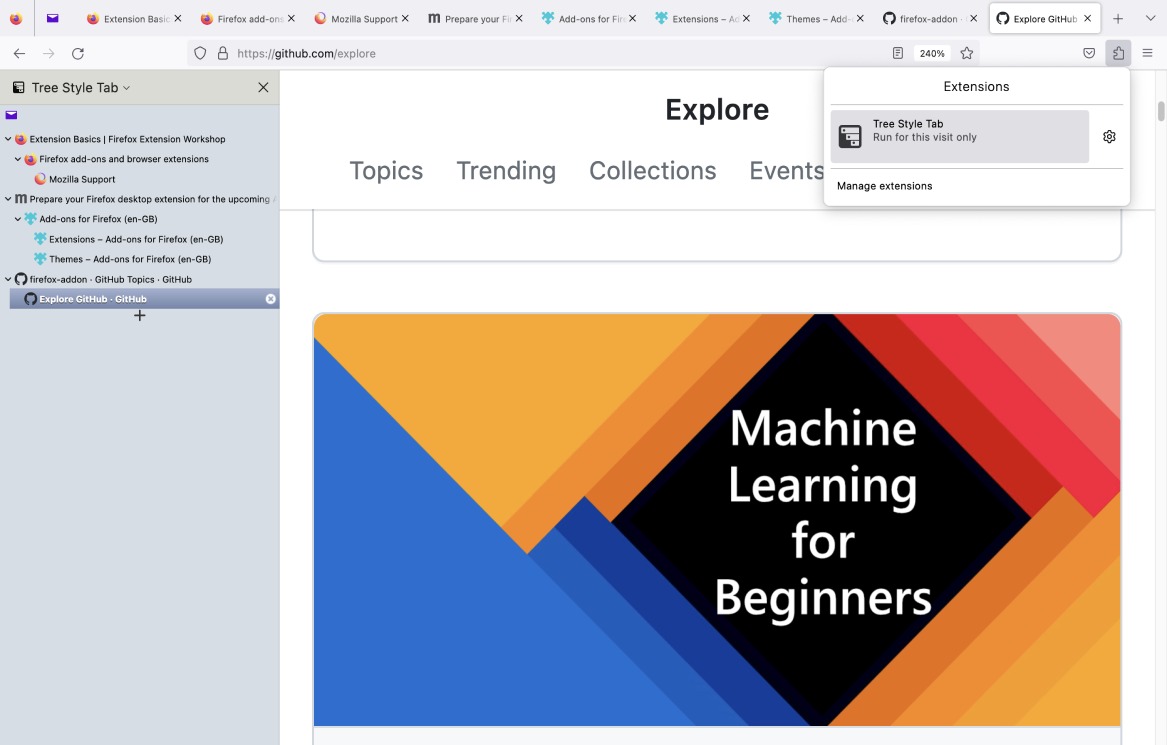
La scheda Stile albero può facilmente diventare uno dei tuoi componenti aggiuntivi preferiti di Firefox. Ti consente di organizzare le tue schede come "alberi" e di riorganizzarle in base alle tue esigenze.
Perché la scheda Stile albero è la soluzione migliore per organizzare le tue schede?
Tree Style Tab è una risorsa indispensabile per chiunque abbia difficoltà a gestire il disordine delle schede.
Con l'estensione per Firefox della scheda Tree Style, puoi:
- Organizza le tue schede creando schede indipendenti, schede secondarie o schede sorelle,
- Utilizza l'opzione "Cronologia" per cercare una pagina specifica che hai aperto una volta e
- Utilizza l'opzione "Segnalibri" per trovare rapidamente una pagina specifica che hai precedentemente aggiunto ai segnalibri.
La scheda Stile albero può aiutarti a ottenere una migliore panoramica di tutte le tue schede ed è ideale anche se desideri organizzare le tue schede raggruppandole.
Ad esempio, utilizzo la scheda Stile albero per creare "alberi" in cui ogni albero riflette un gruppo di schede sullo stesso argomento. In altre parole, se sto cercando come creare un'estensione del browser, ad esempio, ma sto anche esplorando diversi componenti aggiuntivi di Firefox, posso creare due alberi di schede, uno per ciascun argomento.
Mi piace anche usare l'opzione "Cronologia" della scheda Stile albero. Mi consente di trovare rapidamente una pagina specifica applicando, ad esempio, il filtro "Per data e sito".
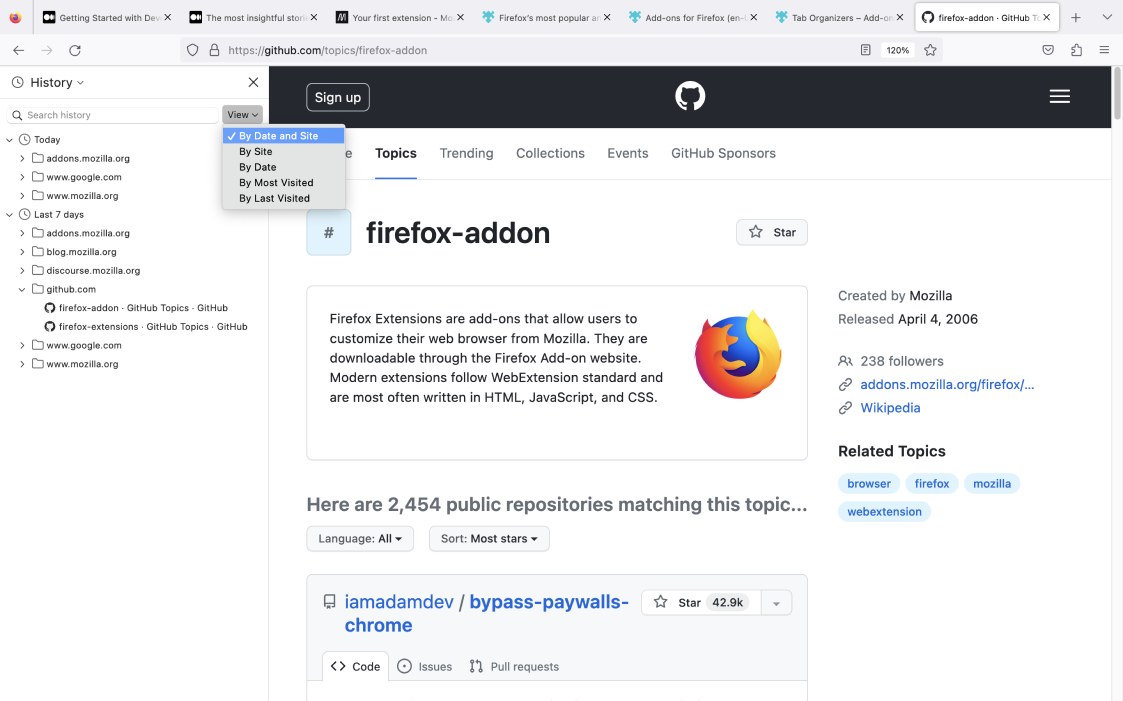
Se ho bisogno di trovare una pagina specifica che ho aperto negli ultimi 7 giorni, non devo perdere tempo ad aprire e scorrere la cronologia del browser per trovarla. Con la scheda Stile albero, posso farlo nell'estensione stessa.
Inoltre, tutte le schede sono organizzate in modo ordinato in cartelle, il che rende l'intero processo di ricerca ancora più semplice.
Sebbene Tree Style Tab non offra molte funzionalità rispetto ad altre estensioni simili, vale comunque la pena installarlo se desideri una semplice estensione per la gestione delle schede.
I vantaggi della scheda Tree Style
Ecco alcuni vantaggi chiave derivanti dall'utilizzo della scheda Stile albero:
- Ti consente di riorganizzare le tue schede trascinandole e rilasciandole,
- Ti aiuta a tenere traccia di diversi siti Web e pagine mentre passi da un'attività all'altra e
- Ti consente di raggruppare le tue schede per una migliore organizzazione.
Contro della scheda Stile albero
Questi sono alcuni degli svantaggi dell'utilizzo della scheda Stile albero:
- Ha poche funzionalità rispetto ad altre estensioni simili,
- Potrebbe volerci un po' più di tempo per padroneggiare tutte le impostazioni e
- Il design dell'interfaccia utente potrebbe essere esteticamente più gradevole.
Novità nella scheda Stile albero
Il 10 novembre 2023, Tree Style Tab ha rilasciato una nuova versione dell'estensione con alcuni aggiornamenti.
Questi nuovi aggiornamenti includono opzioni come comandi aggiuntivi del menu contestuale "Disattiva/Riattiva questo albero" e "Disattiva/Riattiva discendenti" e altro ancora.
| Tipo di piano e disponibilità | Prezzi e piattaforme della scheda Tree Style |
|---|---|
| Piano gratuito | SÌ |
| Prova gratuita | NO |
| Piano a pagamento più economico | Nessun piano a pagamento |
| Disponibilità | Nessun'altra piattaforma |
Giù tutti! - ideale per la gestione dei download
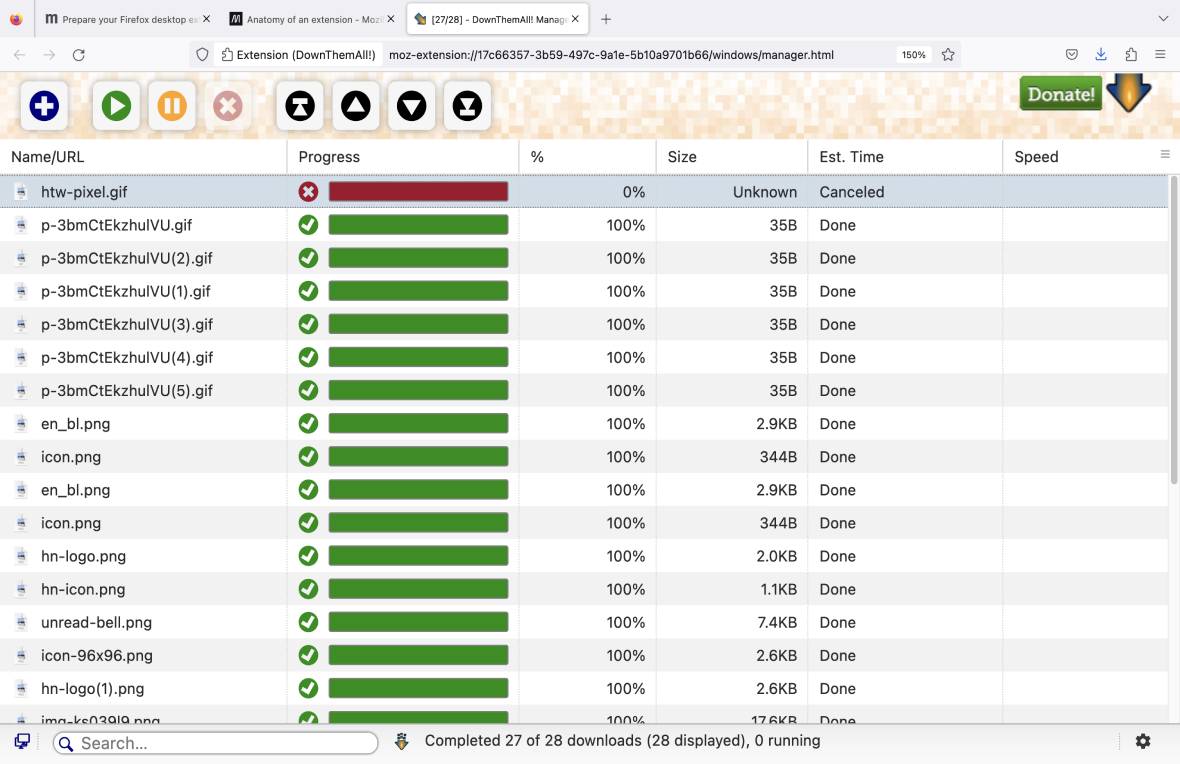
Se hai bisogno di un'estensione browser gratuita per la gestione dei download, DownThemAll! è la soluzione giusta per te.
Perché DownThemAll! migliore per gestire i download?
Giù tutti! rende la gestione e il download di un sacco di file un gioco da ragazzi.
Con l'estensione per Firefox di DownThemAll!, puoi:
- Scarica tutti i collegamenti o i contenuti multimediali da una determinata pagina Web in una volta sola,
- Scegli collegamenti o contenuti multimediali specifici che desideri scaricare da una determinata pagina Web e
- Applica filtri come immagini GIF, video, audio e altro per organizzare e selezionare rapidamente gli elementi che desideri scaricare.
Ciò che mi piace particolarmente di DownThemAll! è che mi permette anche di creare una cartella separata per i file che ho scaricato utilizzando questa estensione.
Utilizzando l'opzione "Sottocartella", posso creare e denominare una sottocartella e archiviare lì tutti i miei download.
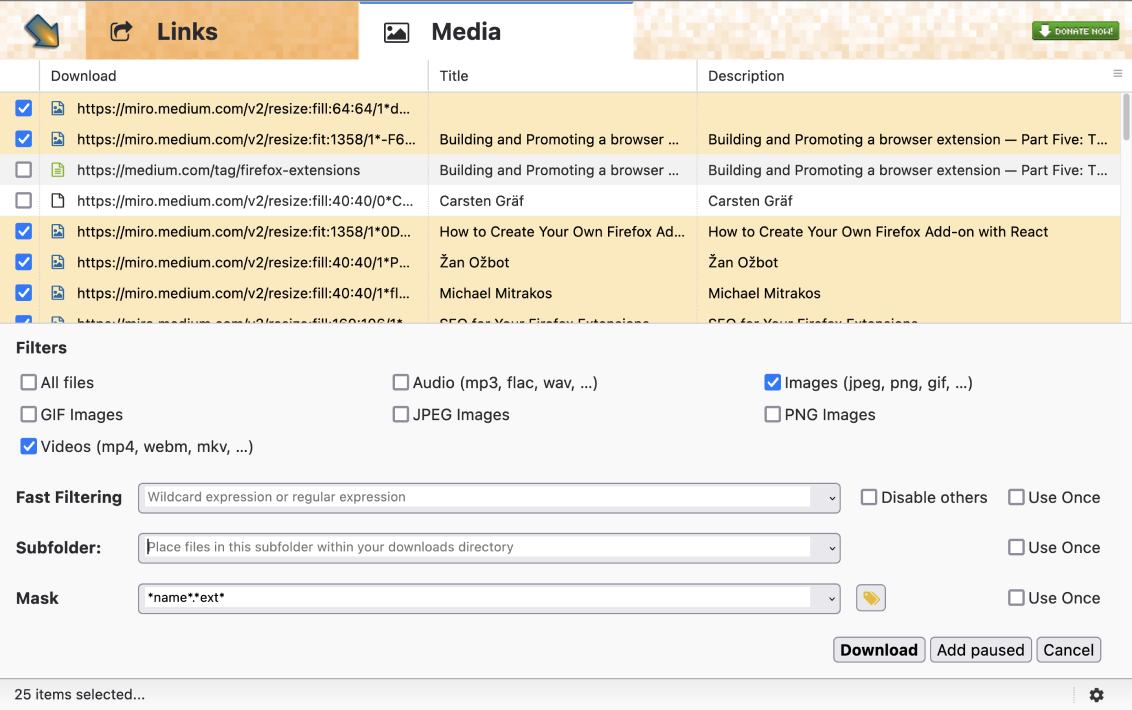
Questa nuova sottocartella verrà salvata automaticamente nella mia cartella Download.
Con DownThemAll! posso anche mettere in pausa, riprendere e annullare i download in qualsiasi momento, in modo da avere il controllo completo sul processo di download.
I professionisti di DownThemAll!
Ecco alcuni dei maggiori vantaggi di DownThemAll!:
- Fornisce l'opzione "Tutte le schede" per scaricare collegamenti e contenuti multimediali da tutte le schede aperte contemporaneamente,
- Ti consente di scaricare facilmente una moltitudine di file contemporaneamente e risparmiare tempo, e
- Offre filtri personalizzabili per organizzare e scaricare i file di cui hai bisogno in un dato momento.
I contro di DownThemAll!
Vediamo alcuni degli svantaggi dell'utilizzo di DownThemAll!:
- Sarebbe bello se potessi vedere le immagini che vuoi scaricare (sotto forma di miniatura, ad esempio) e non solo i loro collegamenti,
- L'opzione di creare filtri personalizzati potrebbe essere difficile da comprendere e
- Non offre molte funzionalità.
Cosa c'è di nuovo in DownThemAll!
Gli aggiornamenti più recenti di DownThemAll! sono stati presentati agli utenti il 23 agosto 2023, quando è stata rilasciata la versione 4.11 di DownThemAll!. Uno di questi aggiornamenti include la possibilità di scaricare il formato immagine AVIF.
Giù tutti! è disponibile anche come estensione per Google Chrome e Microsoft Edge.
| Tipo di piano e disponibilità | Giù tutti! prezzi e piattaforme |
|---|---|
| Piano gratuito | SÌ |
| Prova gratuita | NO |
| Piano a pagamento più economico | Nessun piano a pagamento |
| Disponibilità | Web (estensioni Google Chrome e Microsoft Edge) |
uBlock Origin: ideale per la protezione della privacy e una migliore esperienza del browser
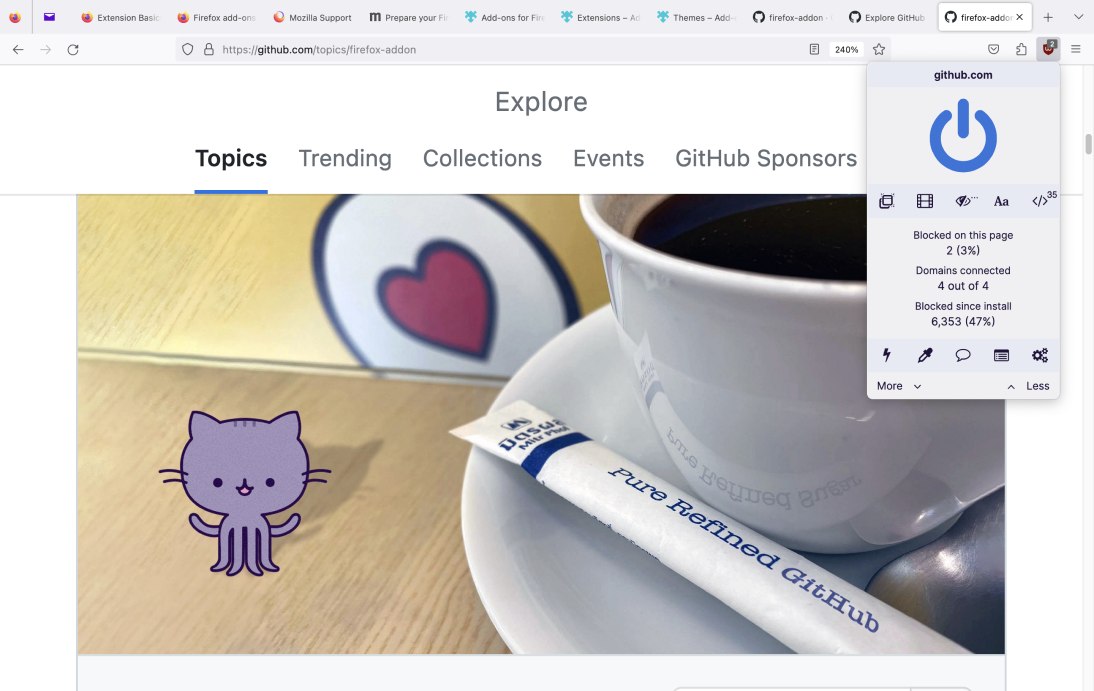
uBlock Origin è un efficiente componente aggiuntivo di blocco che può aiutarti a bloccare annunci, tracker e altro ancora.
Perché uBlock Origin è il migliore per la protezione della privacy e una migliore esperienza del browser?
uBlock Origin ha tutte le opzioni necessarie che un'ottima estensione per la privacy può offrire e altro ancora.
Con l'estensione Firefox di uBlock Origin, puoi:
- Blocca annunci pubblicitari indesiderati, elementi multimediali di grandi dimensioni o caratteri remoti (caratteri da server esterni) su determinati siti Web,
- Rimuovi elementi della pagina come immagini inquietanti che potresti incontrare su alcune pagine, ad esempio, e
- Previeni il tracciamento e la pubblicità dannosa di inserzionisti di terze parti per proteggere la tua privacy.
Con uBlock Origin, non devi preoccuparti di annunci e popup dannosi o invadenti che rovinano la tua esperienza di navigazione. Puoi semplicemente bloccarli e continuare a utilizzare il browser senza tali interruzioni.
Puoi anche configurare impostazioni personalizzate per ogni sito web che visiti.
Ad esempio, se voglio bloccare elementi multimediali di grandi dimensioni su un particolare sito web per accelerare potenzialmente il caricamento della pagina in cui mi trovo attualmente, posso farlo con uBlock Origin. Devo solo fare clic sul pulsante del film.
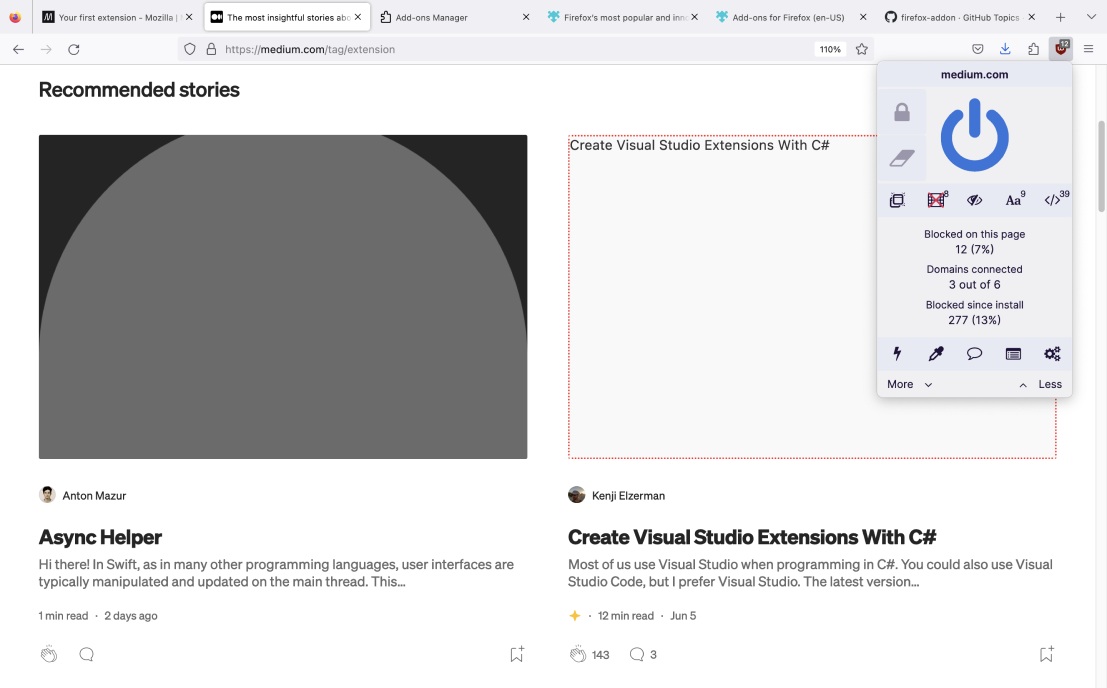
Queste impostazioni verranno applicate a tutte le pagine di quel sito web. Inoltre, queste impostazioni sono temporanee per impostazione predefinita.
Tuttavia, posso anche rendere permanenti queste impostazioni facendo clic sull'icona del lucchetto.
Per un controllo ancora maggiore sulla mia esperienza di navigazione, utilizzo anche l'opzione "Siti attendibili" di uBlock Origin. Con esso, posso aggiungere gli URL di siti Web specifici e disabilitare completamente uBlock Origin mentre ci sono.
I professionisti di uBlock Origin
Per vedere alcuni degli aspetti positivi dell'utilizzo di uBlock Origin, leggi l'elenco seguente:
- Ti consente di bloccare temporaneamente o permanentemente contenuti irrilevanti o disturbanti rimuovendo determinati elementi della pagina,
- Ti aiuta a proteggere la tua privacy online bloccando gli annunci dannosi di inserzionisti di terze parti e
- È gratuito.
I contro di uBlock Origin
Ecco alcuni degli svantaggi di uBlock Origin:
- Alcune funzionalità richiedono conoscenze tecniche avanzate,
- A volte può essere necessario del tempo prima che l'estensione accetti le modifiche e
- Non offre molte altre piattaforme.
Novità in uBlock Origin
Il 31 ottobre 2023, uBlock Origin ha introdotto una serie di correzioni/modifiche quando ha rilasciato la sua ultima versione 1.53.0.
Alcune di queste correzioni/modifiche includono l'impostazione predefinita di "I miei filtri" come fonte non attendibile per una maggiore sicurezza. Ciò è stato fatto perché un certo numero di utenti ha utilizzato l'opzione copia-incolla con noncuranza, il che potrebbe potenzialmente causare una violazione della sicurezza.
Oltre all'estensione per Firefox, uBlock Origin è disponibile anche come estensione per altri browser web.
| Tipo di piano e disponibilità | Prezzi e piattaforme di uBlock Origin |
|---|---|
| Piano gratuito | SÌ |
| Prova gratuita | NO |
| Piano a pagamento più economico | Nessun piano a pagamento |
| Disponibilità | Web (estensioni Google Chrome, Microsoft Edge e Opera) |
Grammarly: ideale per il controllo grammaticale
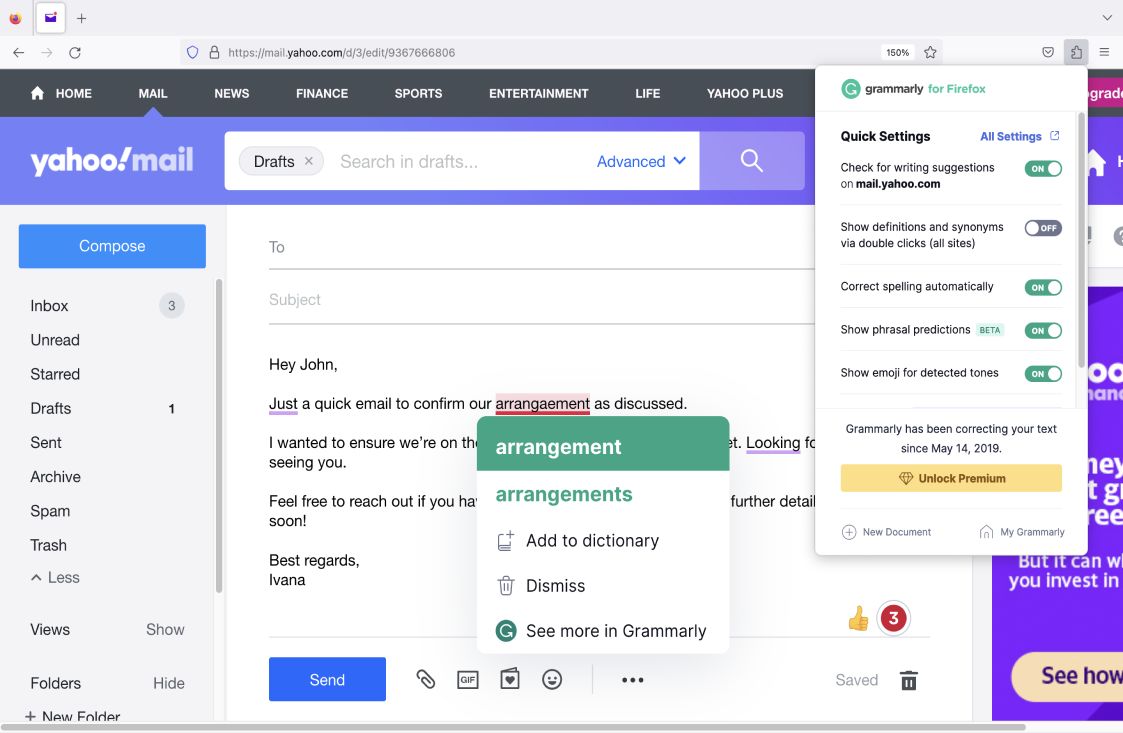
Grammarly è uno strumento intuitivo che controlla la grammatica, l'ortografia e altro mentre scrivi. Una volta installato questo browser, potrai utilizzarlo sulla maggior parte dei siti Web dotati di campi di testo e verrà eseguito automaticamente.
Perché Grammarly è la soluzione migliore per il controllo grammaticale?
Grammarly ti aiuta a migliorare le tue capacità di scrittura permettendoti di:
- Controlla la grammatica, l'ortografia e la punteggiatura,
- Regola il tuo tono,
- Scrivi frasi concise e chiare e
- Trovare le parole più appropriate per un dato contesto.
Con Grammarly puoi scrivere testo di alta qualità e risparmiare tempo sulla modifica e sulla rifinitura.
Dato che scrivo spesso, sia per lavoro che per altre occasioni, utilizzo Grammarly per migliorare le mie capacità di scrittura e risolvere eventuali dubbi grammaticali che potrei avere.
Ciò che mi piace particolarmente di Grammarly è la sua opzione “Sinonimi”. Questa opzione è utile quando voglio verificare se c'è un'altra parola simile ma forse più adatta che posso usare in una frase particolare.

Non appena faccio doppio clic su una parola, nella finestra vengono visualizzati automaticamente diversi sinonimi della parola indicata e le relative definizioni.
Un'altra opzione interessante di Grammarly è il suo "Dizionario personale". Utilizzo questa funzionalità per aggiungere nuove parole che non esistono nel dizionario grammaticale. In questo modo, posso impedire a Grammarly di contrassegnare quelle parole come “errate” o “sconosciute”.
Ad esempio, se sto scrivendo di uno strumento di produttività chiamato "Productivus", per evitare che Grammarly consideri questa parola come un errore di ortografia, posso semplicemente aggiungerla al Dizionario personale.
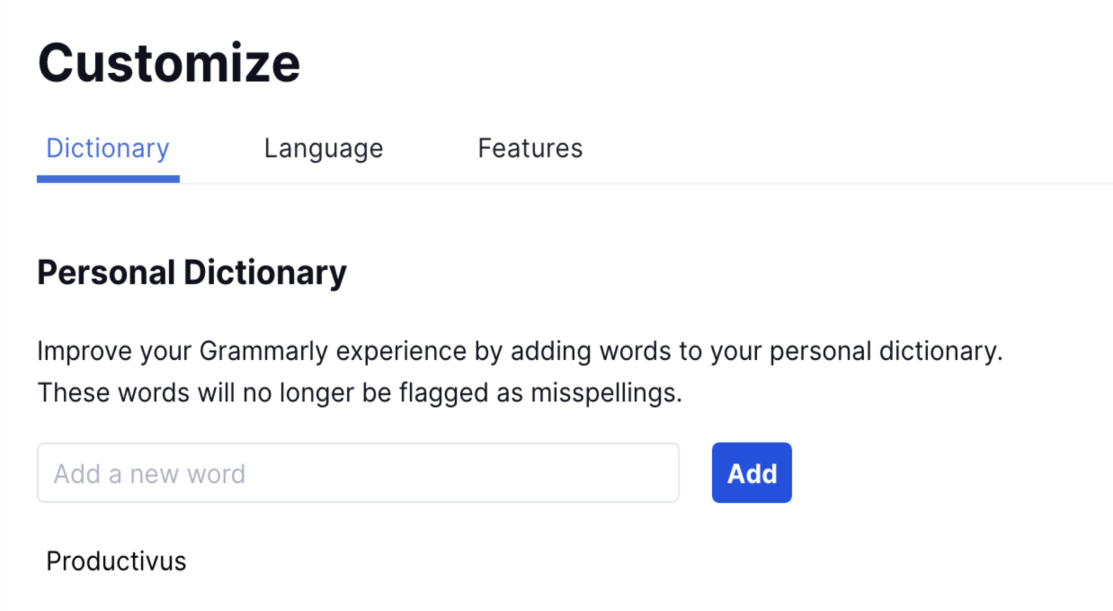
Grammarly rileva anche il plagio nel tuo testo, un'altra caratteristica che potrebbe essere utile a molti, da scrittori e ricercatori a studenti.
Suggerimento per Clockify Pro
Se sei uno studente e sei interessato a vedere quali estensioni di Chrome puoi utilizzare per studiare meglio, aumentare la produttività, fare ricerche più rapide e altro ancora, non dimenticare di leggere il post del blog qui sotto:
- Estensioni Chrome che aiuteranno gli studenti nel 2022
I professionisti di Grammarly
Ecco alcuni dei principali vantaggi dell’utilizzo di Grammarly:
- Offre il completamento automatico delle frasi su Gmail, Yahoo Mail e la versione web di Outlook,
- Ti aiuta a migliorare le tue capacità di scrittura e a controllare facilmente la grammatica, l'ortografia e altro ancora
- Ti consente di aggiungere nuove parole al Dizionario personale e di impedire che vengano contrassegnate come parole con errori di ortografia.
I contro della grammatica
Vediamo alcuni dei maggiori svantaggi dell'utilizzo di Grammarly:

- I suoi piani a pagamento potrebbero essere troppo costosi per alcuni utenti,
- Il suo piano gratuito è limitato nelle funzionalità e
- Non funziona quando sei offline.
Cosa c'è di nuovo in Grammarly
Nell'estate del 2023, Grammarly ha rilasciato diversi aggiornamenti del prodotto, alcuni disponibili nel piano gratuito e altri nei piani a pagamento.
Quando si tratta di aggiornamenti dei piani a pagamento, uno di questi è la possibilità di abbreviare il testo e regolarne il tono per assicurarti di sembrare più in linea con il marchio.
Per un piano gratuito, Grammarly ha aggiunto l'opzione "Riscrivi" per gli utenti che desiderano migliorare la propria scrittura con l'aiuto di riscritture di qualità superiore.
Oltre all'estensione per Firefox, Grammarly offre anche molte altre piattaforme.
| Tipo di piano e disponibilità | Prezzi grammaticali e piattaforme |
|---|---|
| Piano gratuito | SÌ |
| Prova gratuita | SÌ |
| Piano a pagamento più economico | $ 12 al mese se fatturato annualmente |
| Disponibilità | Android, iOS, Web (estensioni Google Chrome, Microsoft Edge e Safari), Mac, Windows |
Spegni le luci: la soluzione migliore per un'esperienza di visualizzazione video migliorata
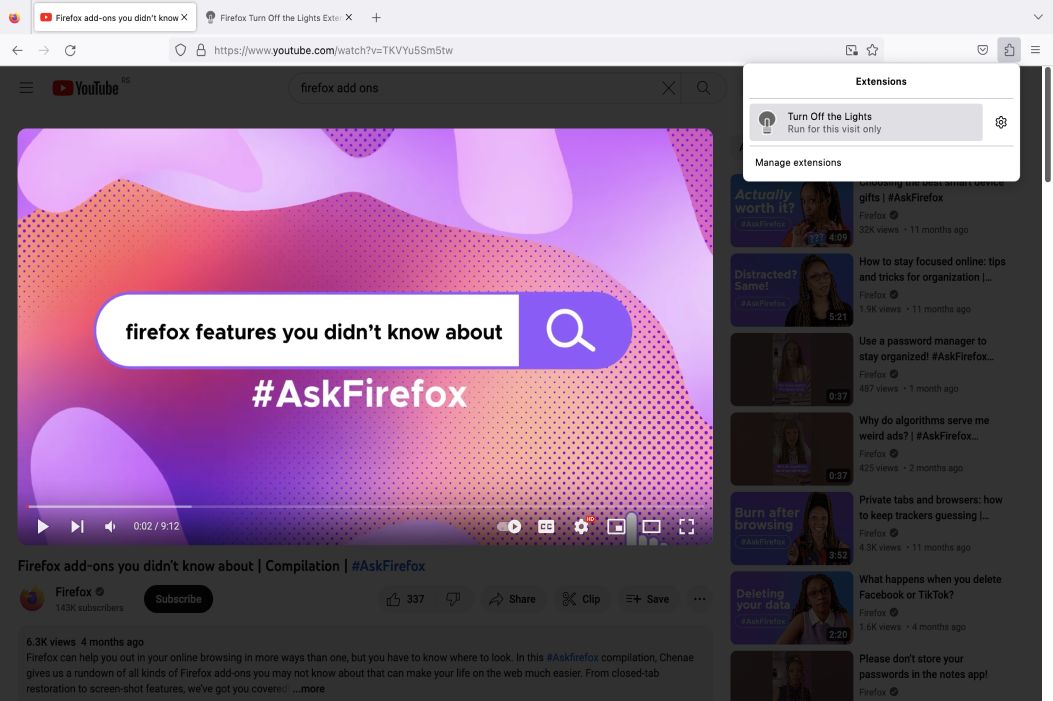
Se stai cercando un'estensione del browser che ti permetta di guardare i video in modo più comodo, Turn Off the Lights potrebbe essere l'estensione ideale per te.
Perché Spegni le luci è la soluzione migliore per un'esperienza di visualizzazione video migliorata?
Turn Off the Lights offre molte opzioni per aiutarti a goderti appieno la visione dei video.
Con l'estensione per Firefox Turn Off the Lights puoi:
- Evidenzia il lettore video che utilizzi per guardare i video e scurisci il resto della pagina web per un'esperienza di visualizzazione più cinematografica,
- Utilizza l'opzione "Illuminazione atmosferica" per generare effetti di luce attorno al lettore video e rendere il video più vivido e
- Ottimizza il video che stai guardando regolandone la luminosità, il contrasto, la saturazione e altro ancora.
Con Turn Off the Lights posso immergermi completamente nel video che sto guardando. Evidenziando il video stesso e oscurando il resto della pagina web, posso eliminare le distrazioni dai contenuti circostanti.
Uno dei motivi principali per cui mi piace questa estensione sono le sue varie opzioni di sfondo.
Ad esempio, se voglio concentrarmi ancora di più su un video, posso semplicemente sfocare il resto della pagina web. Inoltre posso anche scegliere un'immagine di sfondo o uno sfondo dinamico, a seconda delle mie esigenze.
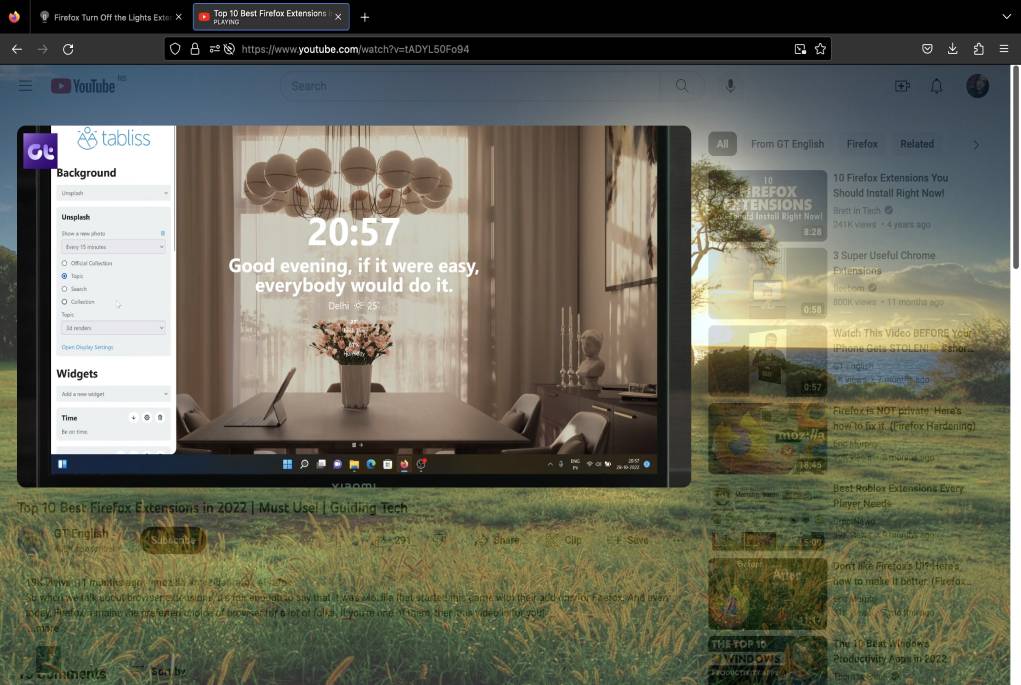
Inoltre, se voglio utilizzare un'immagine specifica per il mio sfondo, posso farlo anch'io. Devo solo aggiungere l'URL dell'immagine nelle impostazioni Spegni le luci.
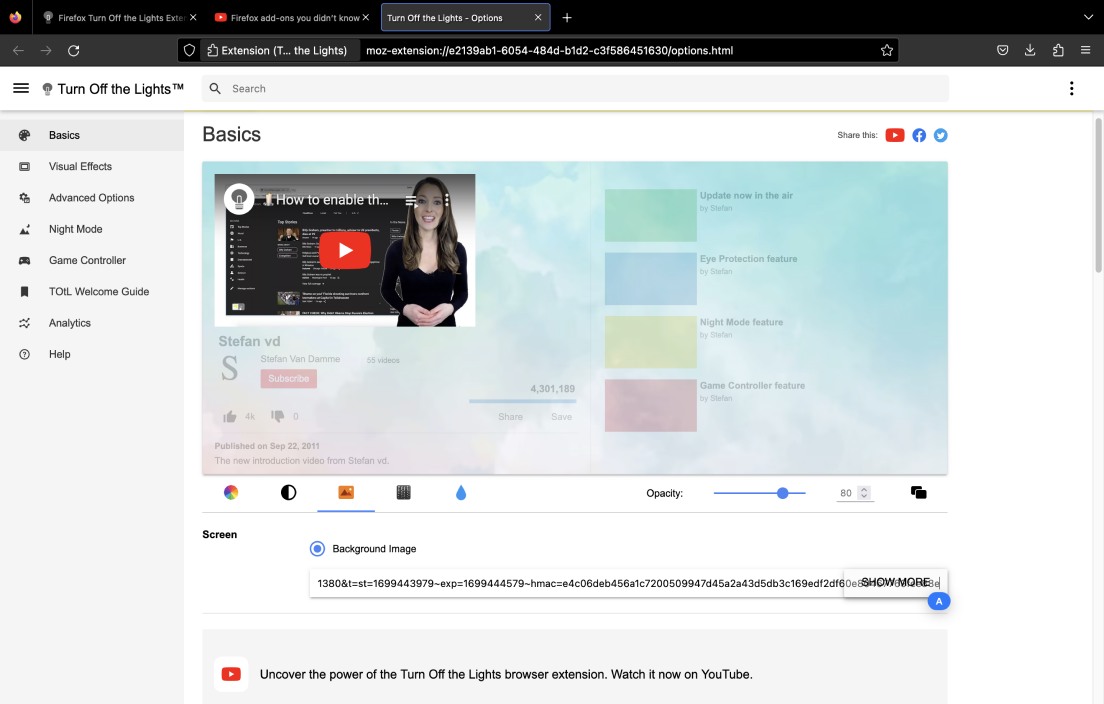
Turn Off the Lights è particolarmente utile per le persone che lavorano di notte e guardano molti video per fare ricerche, ad esempio. Offre loro un'esperienza visiva migliore e protegge la vista con le funzionalità di "Protezione degli occhi".
Suggerimento per Clockify Pro
Sei una di quelle persone a cui piace lavorare di notte? Ti senti più produttivo a tarda notte rispetto a quando lavori durante il giorno? Bene, potresti essere un nottambulo, un fenomeno interessante di cui puoi imparare di più nel seguente post del blog:
- Perché alcune persone sono più produttive di notte (+ consigli per i nottambuli)
I professionisti di Spegni le luci
Questi sono alcuni dei principali vantaggi di Turn Off the Lights:
- Ti aiuta a concentrarti sul video che stai guardando evidenziandolo,
- Ti consente di creare effetti di luce attorno al lettore video e rendere il video che stai guardando più vivido e
- Offre la possibilità di regolare la luminosità, il contrasto o la saturazione del video per ottimizzarlo in base alle tue preferenze.
Spegni i contro delle luci
Ecco alcuni degli aspetti negativi dell'utilizzo di Spegni le luci:
- Può mostrare bug quando si desidera applicare determinate impostazioni,
- Mi ci è voluto un po' per trovare la pagina Opzioni (è necessario eseguire diversi passaggi per accedervi) e
- Offre solo supporto via email.
Novità in Spegni le luci
Il 19 settembre 2023, Turn Off the Lights ha annunciato un importante aggiornamento noto come Manifest V3 per gli utenti dell'estensione Firefox di Turn Off the Lights.
Manifest V3 ha offerto le prestazioni più rapide dell'estensione e una maggiore sicurezza per una migliore privacy online.
Oltre ad essere disponibile come estensione per Firefox, Turn Off the Lights offre anche molte altre piattaforme.
| Tipo di piano e disponibilità | Spegni i prezzi e le piattaforme di Lights |
|---|---|
| Piano gratuito | SÌ |
| Prova gratuita | NO |
| Piano a pagamento più economico | Nessun piano a pagamento |
| Disponibilità | Android, iOS, Web (Google Chrome, Firefox, Opera, Microsoft Edge, Brave, Vivaldi, Base, Naver Whale, Samsung Internet ed estensioni Safari), Mac, Windows, Linux |
Publer: ideale per la pianificazione dei social media
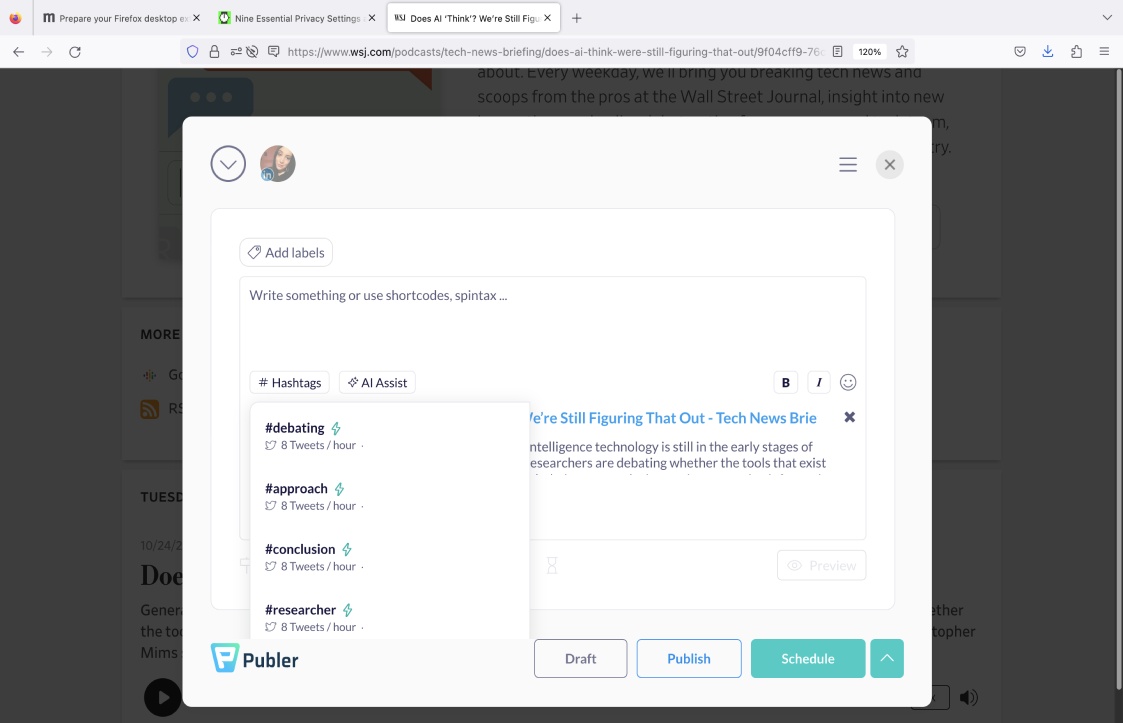
Publer è un componente aggiuntivo di Firefox che può aiutarti a creare e pianificare post sui social media in modo semplice ed efficiente.
Perché Publer è la soluzione migliore per la pianificazione sui social media?
Publer è uno strumento perfetto per chi ha bisogno di gestire contenuti su varie piattaforme di social media.
Con l'estensione Firefox di Publer, puoi:
- Crea e condividi post su tutti i principali social network,
- Utilizza l'opzione "Calendario" per pianificare i tuoi post,
- Utilizza l'opzione "In blocco" per risparmiare tempo e pianificare fino a 500 post contemporaneamente e
- Personalizza ogni post in base alle tue preferenze aggiungendo contenuti multimediali, hashtag, posizione e altro.
Con Publer non solo puoi creare post, ma puoi anche riciclare determinati post ripubblicandoli.
Inoltre, puoi anche pianificare post ricorrenti, che è una delle mie opzioni di pubblicazione preferite.
Per programmare un post ricorrente, tutto quello che devo fare è:
- Fare clic sull'opzione "Ricorrente",
- Specificare la frequenza ricorrente del post (ad esempio, una volta alla settimana),
- Scegli la durata della ricorrenza del post (ovvero seleziona una data di inizio e di fine) e
- Imposta un'ora specifica in cui voglio che quel post si ripeta.
Puoi vedere come utilizzo Publer per pianificare post ricorrenti per il mio profilo LinkedIn nello screenshot qui sotto.
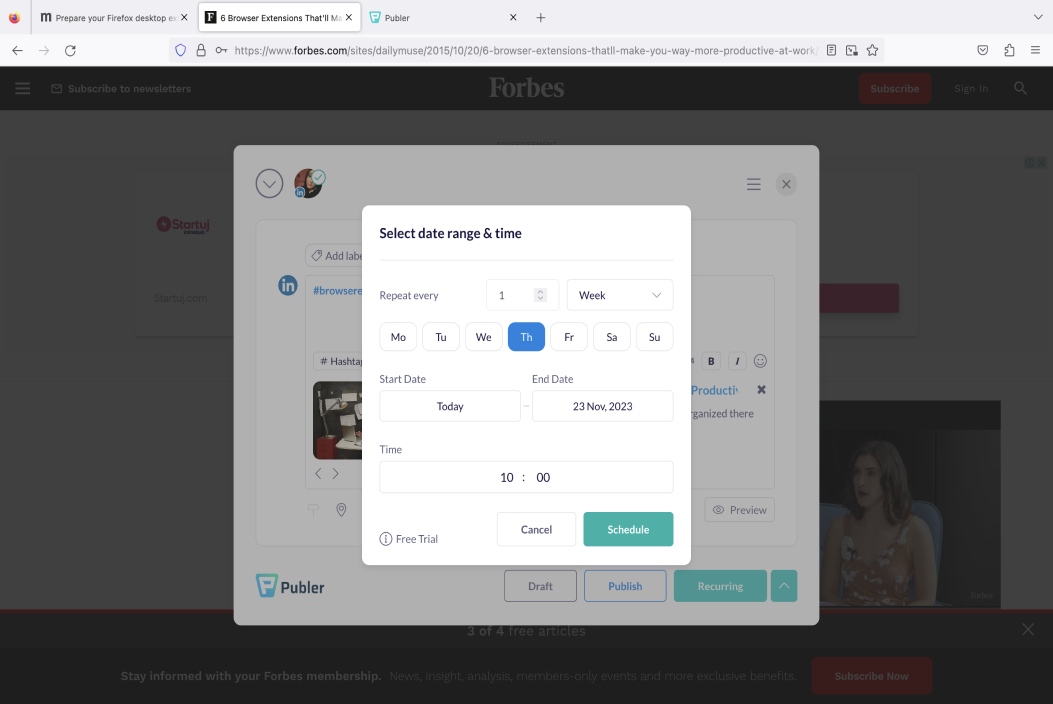
Un'altra straordinaria opzione di pianificazione di Publer che utilizzo è l'opzione "AutoSchedule". Con esso, posso impostare un programma di pubblicazione e consentire a Publer di pubblicare i post in base a tale programma.
Publer offre anche potenti analisi per un'analisi approfondita dei post sui social media. Tuttavia, dovrai passare a un piano a pagamento per poterlo utilizzare.
I professionisti dell'editore
Vediamo di seguito alcuni dei principali vantaggi derivanti dall'utilizzo di Publer:
- Offre l'opzione "Anteprima post" che ti consente di vedere come apparirebbe il tuo post una volta condiviso,
- Ti consente di pianificare facilmente i post utilizzando diverse opzioni come la pianificazione manuale, la pianificazione automatica o l'opzione di pianificazione ricorrente e
- Ti aiuta a pianificare i post in blocco e a risparmiare tempo.
I contro dell'editore
Ecco alcuni dei principali svantaggi di Publer:
- Per poter utilizzare le analisi di Publer, dovrai passare a un piano a pagamento,
- Potrebbe essere costoso per alcuni utenti che desiderano condividere post su un gran numero di account social e
- Offre solo supporto via email e chat.
Novità in Publer
Nel febbraio 2023, Publer ha introdotto la funzionalità di assistenza AI ai propri utenti. Questa funzione li aiuta a generare contenuti in pochi secondi.
L'aggiornamento più recente, ovvero la possibilità di programmare le storie di Facebook con Publer, è stato annunciato il 13 novembre 2023.
Questi nuovi aggiornamenti si applicano a tutte le loro piattaforme.
Oltre all'estensione per Firefox, Publer è disponibile anche come estensione per Google Chrome, Safari e Microsoft Edge e come app mobile.
| Tipo di piano e disponibilità | Prezzi e piattaforme degli editori |
|---|---|
| Piano gratuito | SÌ |
| Prova gratuita | SÌ |
| Piano a pagamento più economico | $ 12,00/mese/membro (con un minimo di 3 account social e 0 membri aggiuntivi) |
| Disponibilità | Android, iOS, Web (estensioni Google Chrome, Safari e Microsoft Edge) |
Bitwarden: il migliore per la gestione delle password
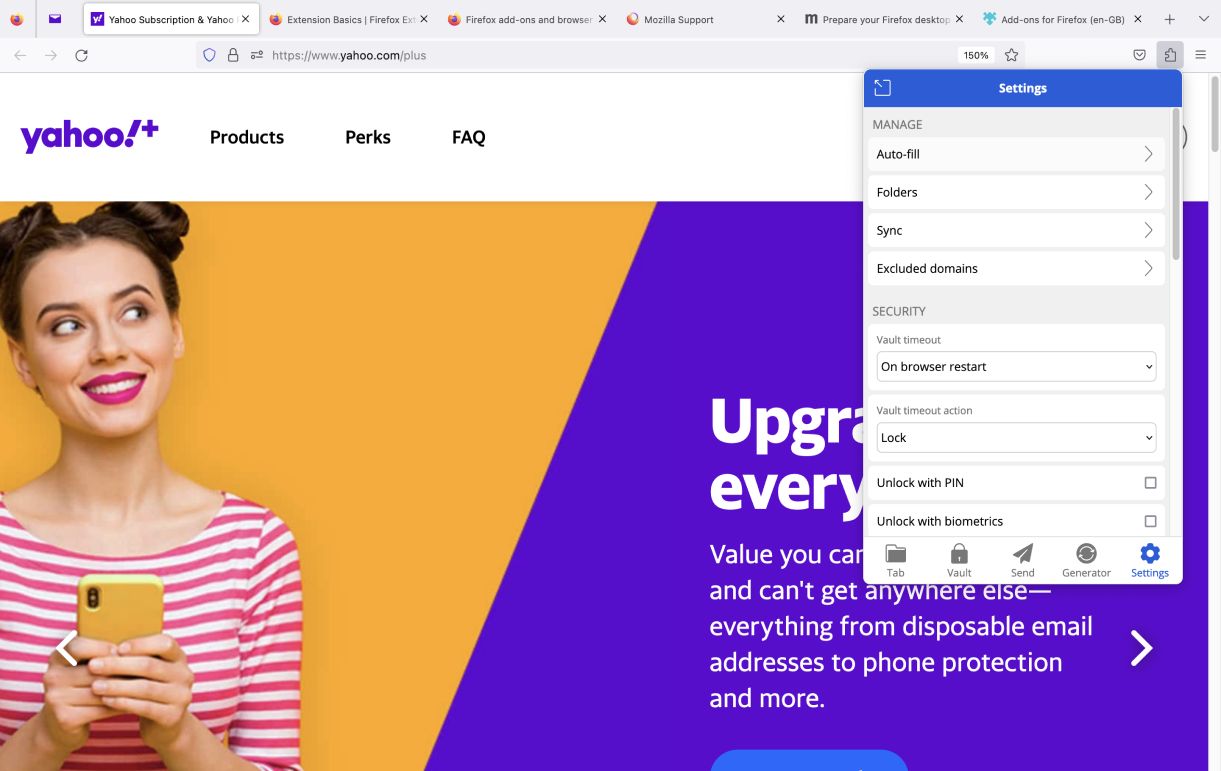
Bitwarden è un gestore di password di cui si fidano milioni di persone. Con esso puoi gestire, archiviare e condividere le password su tutti i dispositivi da qualsiasi luogo.
Perché Bitwarden è il migliore per la gestione delle password?
Bitwarden offre molte opzioni per quanto riguarda la gestione delle password.
Con l'estensione Firefox di Bitwarden, puoi:
- Salva tutte le tue password su tutti i dispositivi e sul Web,
- Genera password complesse per rafforzare la tua privacy,
- Archivia tutti i tipi di dati sensibili nel tuo Bitwarden Vault e condividili in modo sicuro con altre persone e
- Utilizza i report sullo stato del vault per identificare le password deboli o riutilizzate.
Con Bitwarden non dovrai preoccuparti di dimenticare le tue password.
Anche se probabilmente salvi tutte le tue password sul tuo account Google, potrebbe succedere che dimentichi la password del tuo account Google. Ed è allora che iniziano le complicazioni.
A me è successa una situazione simile, motivo per cui ho deciso di provare Bitwarden. Con esso, ora posso archiviare tutte le mie password nel caveau di Bitwarden e accedervi in qualsiasi momento.
Una delle mie opzioni preferite di Bitwarden è l'opzione "Generatore". Mi consente di generare password complesse e uniche per qualsiasi dei miei account.
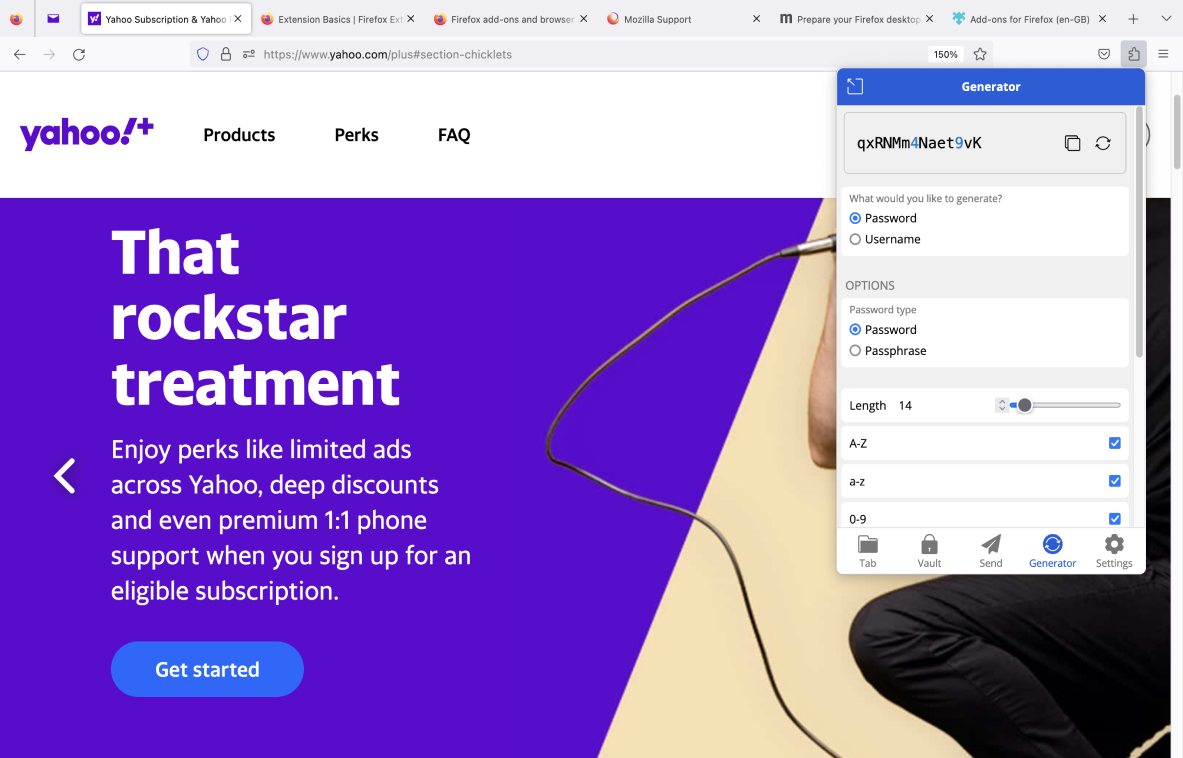
Posso scegliere il tipo di password (password o passphrase), la lunghezza della password e il tipo di caratteri che desidero includere al suo interno.
Inoltre, Bitwarden ha anche la capacità di generare un nome utente.
Per generare un nome utente efficace, devo solo fare clic sull'opzione "Nome utente" e scegliere un tipo di nome utente (può essere una parola casuale, ad esempio). Inoltre, posso anche scegliere se voglio scrivere in maiuscolo il mio nome utente o includere numeri al suo interno.
I professionisti di Bitwarden
Questi sono alcuni dei vantaggi di Bitwarden:
- Offre la possibilità di sbloccare il tuo caveau tramite PIN o dati biometrici,
- Ti aiuta a generare password e nomi utente complessi per ridurre le possibilità di violazione dei dati e
- Ti consente di salvare tutte le tue password su dispositivi e sul Web e di averle tutte in un unico posto.
I contro di Bitwarden
Ecco alcuni degli svantaggi dell'utilizzo di Bitwarden:
- Manca il supporto telefonico,
- Alcune opzioni aggiuntive come Bitwarden Authenticator o rapporti sulla sicurezza sono disponibili solo nei piani a pagamento e
- Per poter condividere le password con altre persone, devi creare "organizzazioni" (una "organizzazione" è un deposito condiviso separato dal tuo deposito personale).
Novità in Bitwarden
Il 7 novembre 2023, Bitwarden ha lanciato una nuova funzionalità di gestione delle passkey per consentire ai propri utenti di accedere ai siti Web in un modo più conveniente. Gli utenti possono ora creare e archiviare passkey nelle proprie casseforti per accessi rapidi e sicuri senza password.
La gestione delle passkey è disponibile solo per le estensioni web di Bitwarden.
Oltre all'estensione per Firefox, Bitwarden offre anche altre piattaforme.
| Tipo di piano e disponibilità | Prezzi e piattaforme di Bitwarden |
|---|---|
| Piano gratuito | SÌ |
| Prova gratuita | SÌ |
| Piano a pagamento più economico | Meno di $ 1/mese/utente ma $ 10 se fatturato annualmente (per uso personale) (la fatturazione mensile o annuale dipende dal tipo di abbonamento) |
| Disponibilità | Android, iOS, Web (app Web e Google Chrome, Safari, Vivaldi, Opera, Brave, Microsoft Edge, DuckDuckGo per Mac e le estensioni del browser principale), Mac, Windows, Linux |
FireShot: ideale per acquisire screenshot
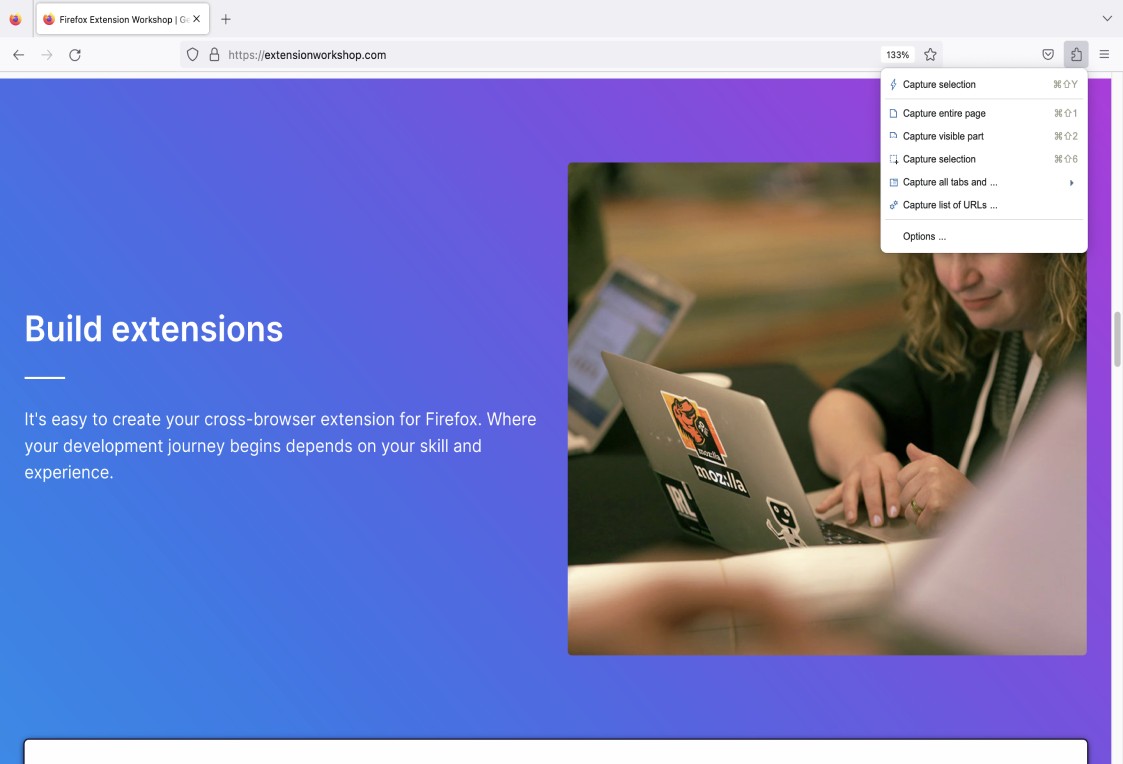
FireShot è uno strumento di cattura dello schermo che ti consente di acquisire facilmente uno screenshot di una pagina Web specifica, catturare tutte le schede aperte e molto altro.
Perché FireShot è la soluzione migliore per acquisire screenshot?
Se hai bisogno di un modo efficace per acquisire screenshot, FireShot ti sarà sicuramente d'aiuto.
Con l'estensione Firefox di FireShot, puoi:
- Cattura l'intera pagina web o solo una parte visibile di essa,
- Cattura screenshot di tutte le schede aperte nel tuo browser,
- Seleziona una parte specifica della pagina web che desideri acquisire e fai uno screenshot di quella parte, quindi
- Salva gli screenshot come immagini JPG o PNG o come file PDF.
Mi piace usare FireShot per il mio lavoro perché ha molte utili opzioni di acquisizione. Ad esempio, mi consente di catturare una parte specifica di una pagina web e successivamente includere lo screenshot in un articolo o post di un blog che sto scrivendo.
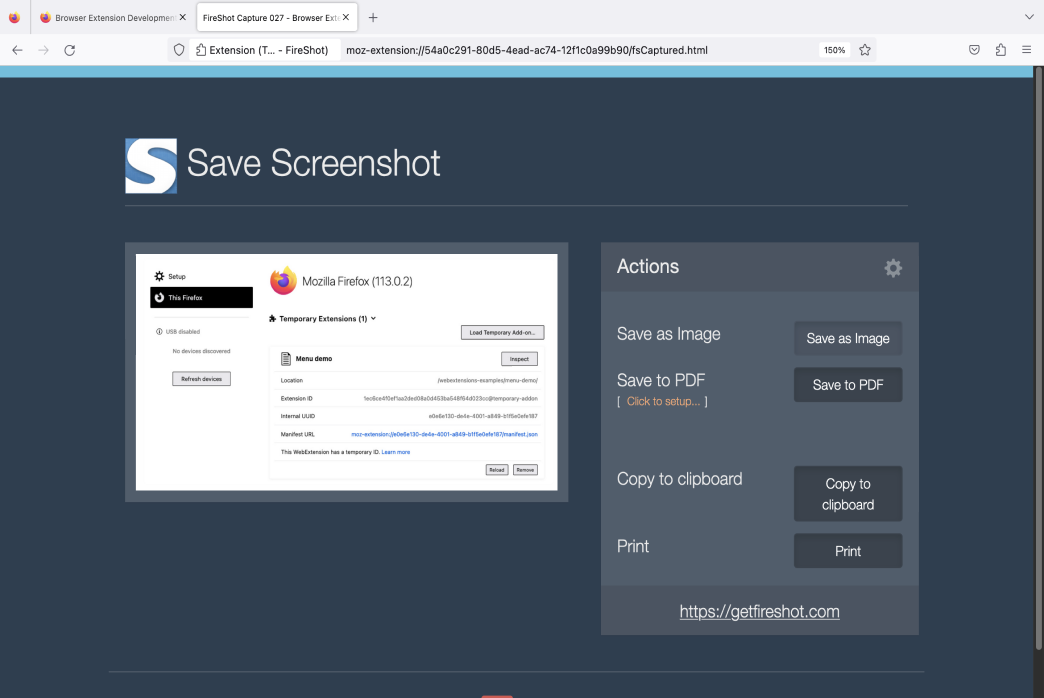
FireShot è uno strumento di cattura dello schermo versatile rispetto ad altri strumenti simili. Oltre ad offrire diverse opzioni di acquisizione, FireShot consente inoltre agli utenti di aggiungere filigrane agli screenshot o personalizzare le dimensioni della pagina.
Tuttavia, alcune di queste opzioni, come filigrane e opzioni di personalizzazione della pagina, sono disponibili solo nella versione FireShot Pro.
I professionisti di FireShot
Per vedere alcuni dei vantaggi di FireShot, dai un'occhiata all'elenco seguente:
- Offre diverse opzioni di acquisizione come l'acquisizione dell'intera pagina, della parte visibile della pagina, della parte selezionata della pagina e altro ancora.
- Ti offre la possibilità di salvare screenshot come immagini JPG o PNG o come file PDF e
- Ha l'opzione "Cattura elenco di URL..." per aggiungere un elenco di URL delle pagine Web di cui desideri acquisire screenshot.
I contro di FireShot
Questi sono alcuni dei principali svantaggi dell'utilizzo di FireShot:
- Per opzioni più avanzate, dovrai passare alla versione FireShot Pro (che è una versione a pagamento),
- Sarebbe bello se avesse la possibilità di registrare video, e
- Offre solo un forum di supporto (hai accesso alla sezione Premium sul forum di supporto e al supporto e-mail prioritario solo se acquisti una licenza FireShot Pro Lifetime).
Novità in FireShot
Il 5 giugno 2023, FireShot ha rilasciato i suoi ultimi aggiornamenti che includono alcune nuove opzioni per i propri utenti.
Questi aggiornamenti includono l'opzione "Cattura elenco di URL...", informazioni aggiuntive nei PDF come titolo della pagina, collegamento alla fonte, ora di creazione e altro ancora.
Oltre all'estensione per Firefox, FireShot è disponibile anche come estensione per molti altri browser web.
| Tipo di piano e disponibilità | Prezzi e piattaforme FireShot |
|---|---|
| Piano gratuito | SÌ |
| Prova gratuita | SÌ |
| Piano a pagamento più economico | Offre una licenza FireShot Pro Lifetime (un pagamento una tantum) che puoi acquistare per $ 59,95/unità |
| Disponibilità | Web (Google Chrome, Microsoft Edge, Internet Explorer, Tor, Opera, Brave, Seamonkey, Pale Moon, Yandex, Vivaldi e altri browser basati sulla piattaforma Chromium o prodotti Mozilla) |
Domande frequenti sulle estensioni di Firefox
Per saperne di più sulle estensioni di Firefox, ad esempio se ci sono problemi di sicurezza, come usarle e altro ancora, presta attenzione alla sezione seguente di questo post del blog.
Le estensioni di Firefox sono sicure?
Sebbene la maggior parte delle estensioni di Firefox siano sicure, alcune di esse potrebbero comportare determinati rischi per la sicurezza.
Per fornire ai propri utenti estensioni che soddisfino i più elevati standard di sicurezza, Mozilla Firefox ha introdotto il "programma Estensioni consigliate", un elenco di estensioni approvate dai propri esperti di sicurezza.
In altre parole, se un'estensione ha lo stato "Consigliata", significa che è stata esaminata attentamente dal team di sicurezza di Firefox ed è sicura da scaricare.
Tuttavia, è importante notare che se una particolare estensione non ha uno stato "consigliato", non significa necessariamente che non sia sicuro. Significa solo che l'estensione non è stata verificata dai loro esperti di sicurezza.
Per aumentare le possibilità di scaricare un'estensione Firefox sicura, dovresti:
- Scarica l'estensione con lo stato "Consigliato" dal sito Web dei componenti aggiuntivi di Mozilla per Firefox oppure
- Scarica l'estensione dal suo sito ufficiale.
Le estensioni del browser Firefox possono essere hackerate?
La risposta breve è: sì, le estensioni del browser Firefox possono essere hackerate.
Come abbiamo appreso nel paragrafo precedente, quando si scarica un'estensione esiste sempre un potenziale rischio per la sicurezza.
Secondo una ricerca sulle estensioni dei browser vulnerabili e dannose, gli attacchi informatici hanno l'obiettivo di “ penetrare nei computer delle vittime sfruttando le vulnerabilità esposte dai loro browser o dalle estensioni dei browser installate. "
La stessa ricerca afferma inoltre che questi attacchi sono " in continuo aumento ", il che significa che dovresti assolutamente fare attenzione quando scarichi un'estensione per Firefox (o qualsiasi altra estensione).
Le estensioni del browser Firefox ti tracciano?
Generalmente, le estensioni di Firefox possono tenere traccia delle tue attività e accedere ai tuoi dati, ma solo se concedi loro le autorizzazioni appropriate.
Queste autorizzazioni ti informano se una determinata estensione può:
- Accedi ai tuoi dati per i siti web che visiti,
- Leggere e modificare le impostazioni del browser o la cronologia dei download del browser,
- Apri i file scaricati sul tuo computer,
- Accedi alla tua posizione e molto altro ancora.
Pertanto, è fondamentale leggere attentamente un elenco di autorizzazioni per ciascuna estensione che intendi aggiungere al tuo browser prima di aggiungerla.
Come aggiungere estensioni a Firefox?
Per aggiungere estensioni a Firefox, visitare il sito Web Componenti aggiuntivi di Mozilla per Firefox. Quindi, utilizza il suo motore di ricerca per trovare l'estensione che desideri aggiungere al tuo browser.
Quando fai clic su quella particolare estensione, si aprirà una nuova pagina in cui potrai trovare il pulsante blu "Aggiungi a Firefox".
Dopo aver fatto clic sul pulsante "Aggiungi a Firefox", si aprirà una finestra che ti informa quali autorizzazioni devi concedere se desideri installare l'estensione.
Se accetti tali autorizzazioni, fai clic sull'opzione "Aggiungi" e l'estensione verrà automaticamente aggiunta al tuo browser.
Come utilizzare le estensioni di Chrome su Firefox?
Per importare le estensioni di Google Chrome in Firefox, puoi utilizzare l'opzione "Importa dati del browser" nelle impostazioni del browser Firefox.
Quando fai clic sul pulsante "Importa dati" e selezioni la casella Estensioni dall'elenco, vedrai quante estensioni corrispondenti Firefox è in grado di importare dal tuo browser Google Chrome.
In altre parole, Firefox troverà automaticamente le versioni aggiuntive native delle estensioni installate sul tuo browser Chrome. Successivamente, aggiungerà questi componenti aggiuntivi al tuo browser Firefox.
Infine, per completare l'installazione dei componenti aggiuntivi, fare clic sulla notifica “Installa estensioni”.
Come rimuovere le estensioni in Firefox?
Innanzitutto, devi andare alla pagina Gestione componenti aggiuntivi. Lì vedrai tutte le estensioni che hai installato nel tuo browser.
Per rimuovere un'estensione specifica, fare clic sull'icona dei tre punti. Dopo averlo fatto, si aprirà un menu a discesa in cui potrai scegliere l'opzione "Rimuovi".
Quando fai clic sull'opzione "Rimuovi", si aprirà una finestra che ti chiederà se sei sicuro di voler rimuovere l'estensione in questione.
Per confermare che sei sicuro, fai clic sull'opzione "Rimuovi" e la tua estensione verrà automaticamente rimossa dal tuo browser.
Parole conclusive: se utilizzate con cautela, le estensioni di Firefox possono semplificarti la vita
Una delle cose migliori che deriva dall'utilizzo del browser Firefox è la possibilità di aggiungervi estensioni. Possono migliorare la tua esperienza di navigazione e aiutarti a lavorare in modo più efficiente.
Tuttavia, con così tante estensioni disponibili, potresti aver avuto difficoltà a scegliere l'estensione che ti sarebbe più utile.
Inoltre, potresti anche aver avuto dubbi sulla sicurezza delle estensioni di Firefox.
Dopo aver letto questo post del blog, speriamo di averti aiutato a saperne di più sui rischi per la sicurezza associati alle estensioni di Firefox e su come ridurli.
Inoltre, speriamo che il nostro elenco di estensioni per Firefox ti abbia aiutato a scegliere l'estensione perfetta che soddisfi le tue esigenze.
️ Se ti piace la nostra selezione di estensioni per Firefox, saremmo grati se potessimo ricevere un tuo feedback sulle estensioni che usi quotidianamente. Fatecelo sapere a [email protected] e potremmo includere le tue scelte nei nostri post futuri. E se ti è piaciuto questo post del blog, condividilo con qualcuno da cui ritieni possa trarre beneficio
